Page 1
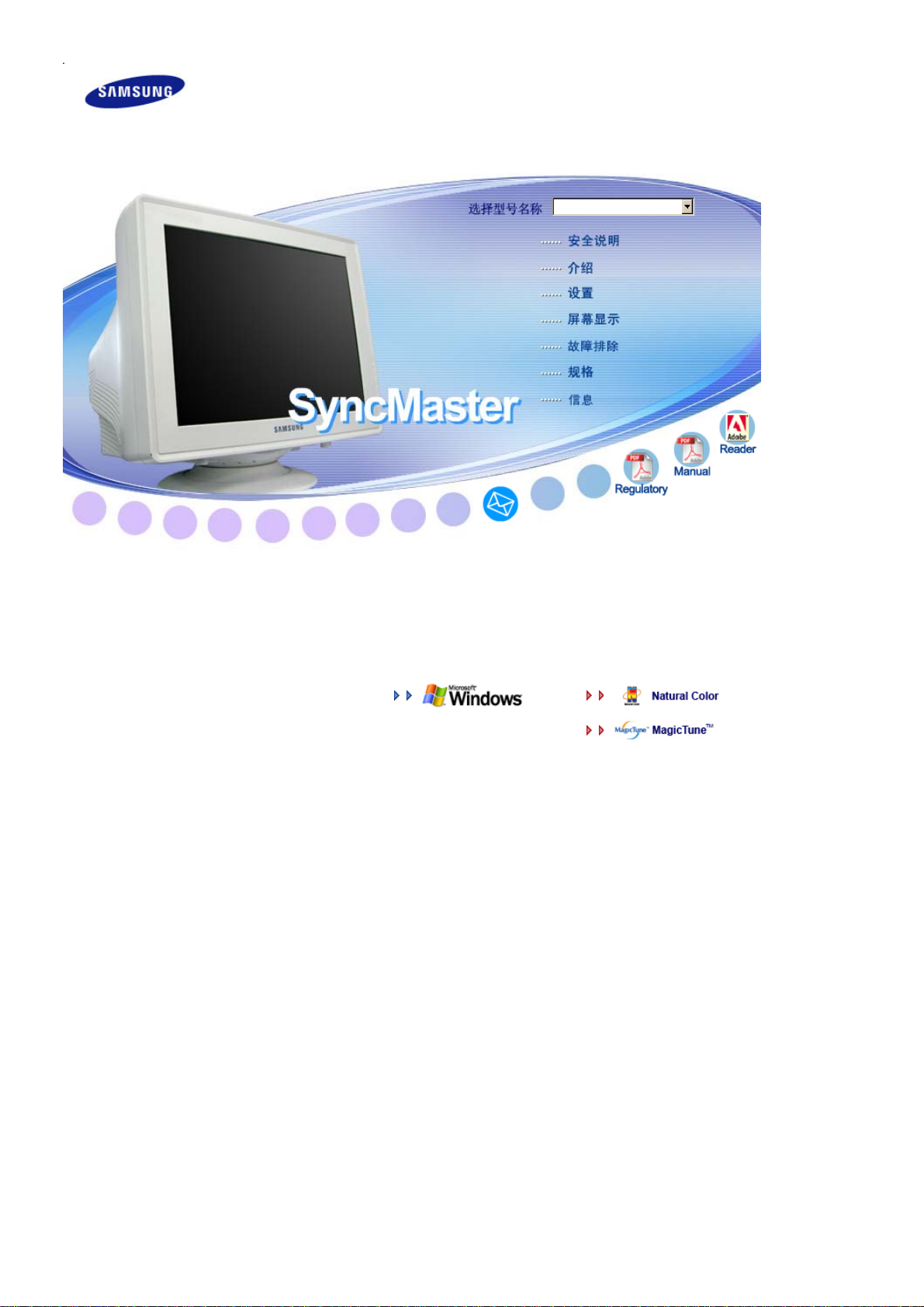
SyncMaster988MBplus
SyncMaster 988MBplus
驱动程序安装 程序安装
Page 2

符号
若不按照这个符号所指出的方向,就可能造成对人体的伤害或者对设备的破坏。
禁止的 任何时候阅读并理解都很重要
不要拆开 从插座上拔下插头
电源
不要碰 接地以避免电击
在长时间不使用计算机的情况下,请设置屏幕保护程序。
z
如果同一画面显示时间太久,可能会发生荧光粉灼烧或屏幕变得模糊不清。
Page 3

不要使用损坏了的或松动了的插头。
z
这会引起电击或起火
不要去拉电线来试图拔出插头,也不要用湿手去触摸插头。
z
这会引起电击或起火。
只使用适当接了地的插头和插座。
z
接地不好可能造成电击或设备损伤。
将电源插头插紧以防松脱。
z 连接不好可能导致起火。
不要过度地弯曲插头和电线,也不要在它们上面放置重物,这样可能造成损伤。
z
不照这样做可能造成电击或起火。
在一个插座上不要连接太多的插销板或插头。
z
这可能引发火灾。
请勿在使用显示器时断开电源线连接。
z
断开电源线连接可能会导致浪涌,并有可能损坏显示器。
请勿在连接器或插头积尘的情况下使用电源线。
z
如果电源线的连接器或插头积尘,请用干布将其擦拭干净。
z
使用其插头或连接器积尘的电源线可能导致触电或起火。
安装
Page 4
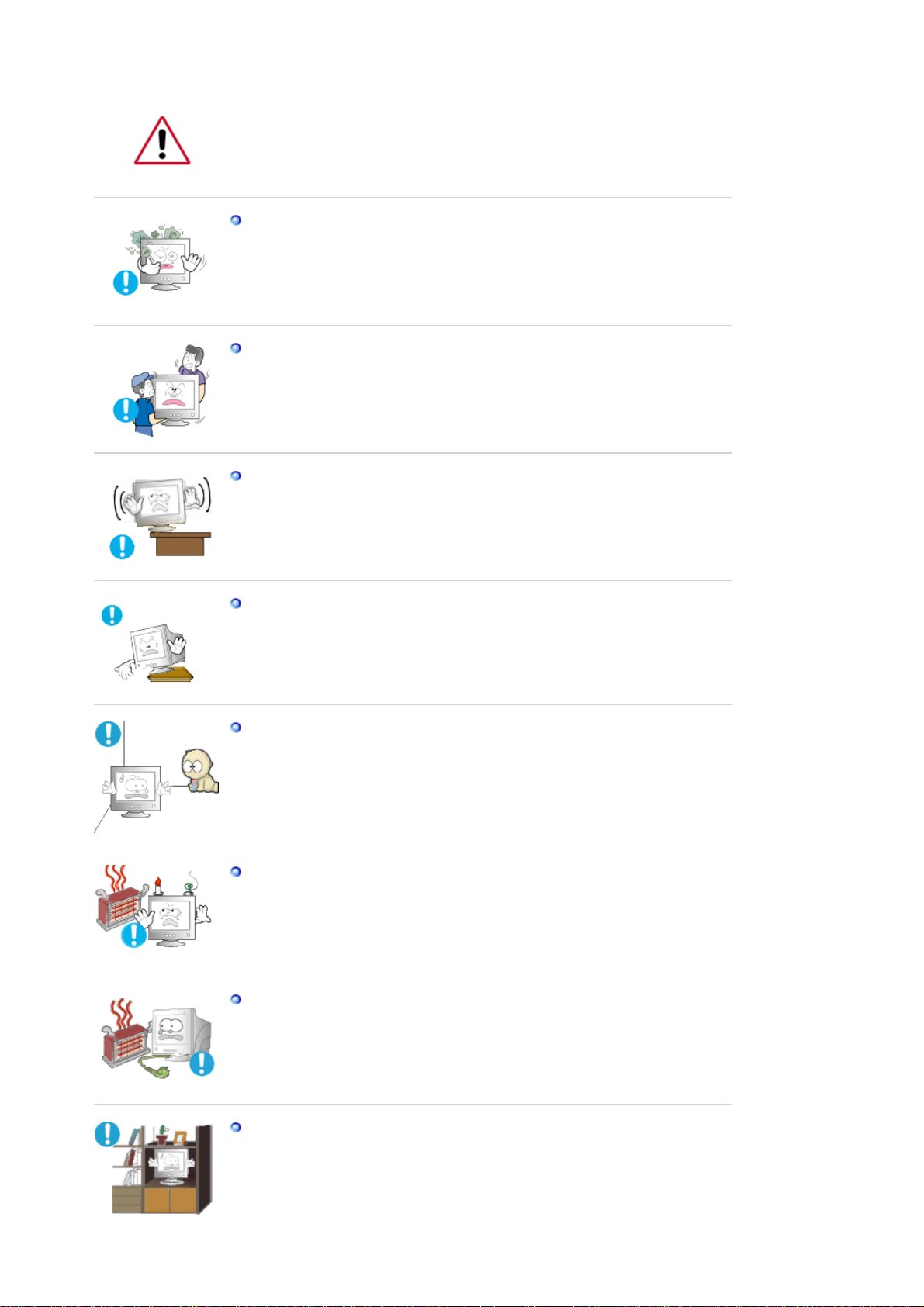
如果要将产品安装到多尘、高温或低温、湿度过高、存在化学物质以及 24 小
时连续使用本产品(如机场和车站等)的环境中,请一定与经授权的服务中心
联系。
否则,安装不当会对显示器造成严重损坏。
把你的显示器放在一个湿度低而且灰尘尽量少的地方。
z
可能在显示器的内部产生电击或起火。
在搬动显示器时小心不要摔下来。
z
这会对产品造成损伤或者会伤着人。
将显示器基座安装到陈列柜或搁板时,避免其基座末端从陈列柜或隔板凸出。
z
本产品坠落可能会导致产品损坏或人身伤害。
不要将本产品放置在不稳或窄小的表面上。
z
请将本产品放置在平整、稳固的表面上,以防坠落伤人(特别是小孩)。
不要将本产品放在地板上。
z
可能有人(特别是小孩)会被绊倒。
不要在本产品附近放置蜡烛、杀虫剂或香烟等任何易燃物品。
z
否则可能导致起火。
不要让任何加热装置靠近电源线。
z 外皮软化可能导致触电或起火。
不要将本产品安装在书柜或壁橱等通风不良的地方。
z
任何因素引起的内部温度升高都可能导致起火。
Page 5
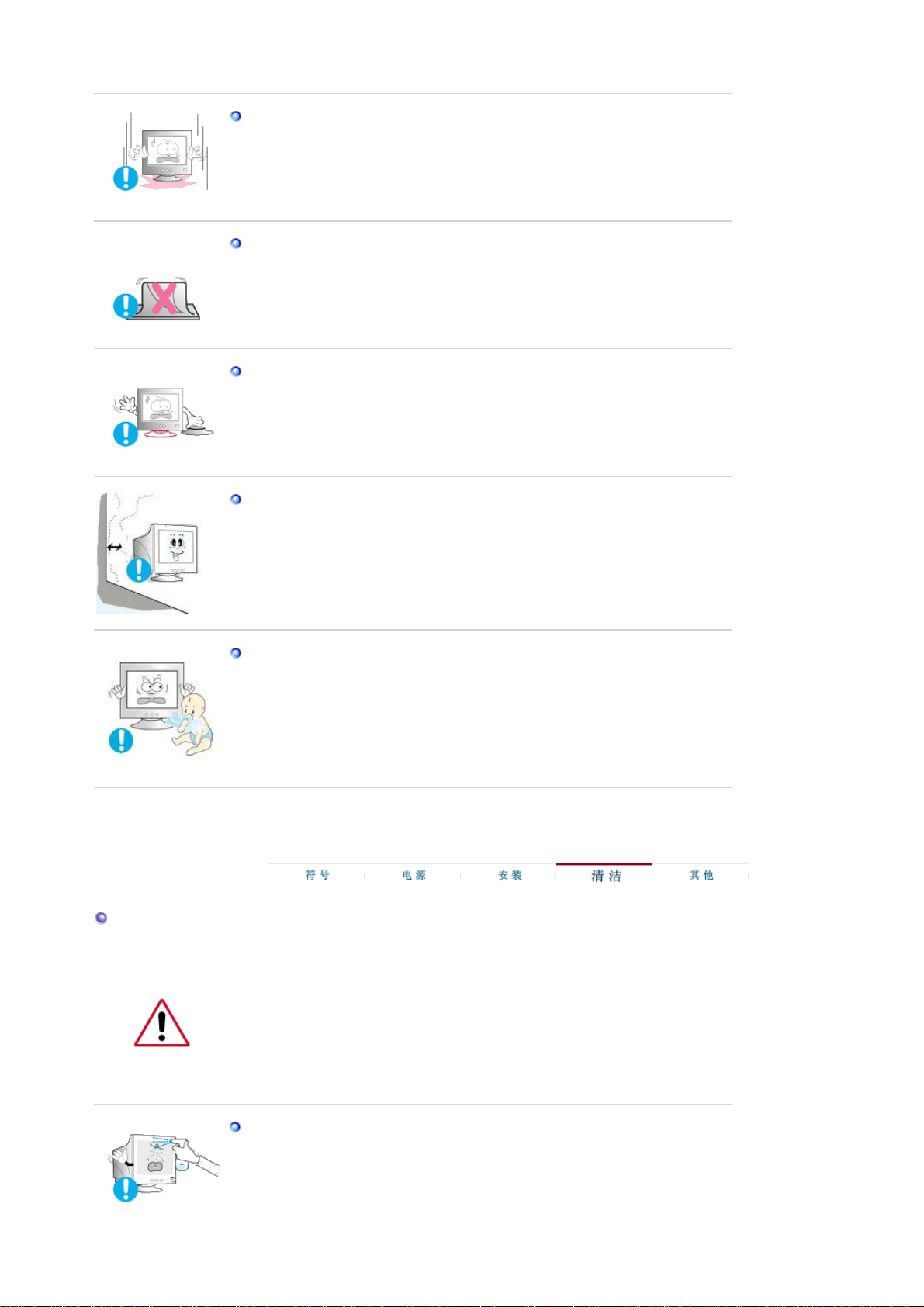
小心地放下显示器。
z
有可能损坏或破裂。
请不要把显示器的屏幕朝地面放置。
z
显像管的表面可能受到损伤。
在没有显示器支架时不要使用显示器。
z 由于通风不好有可能不工作甚至起火。
z
如果显示器必须在不带所提供的支架的情况下工作,那么一定要采取措施
保证适当的通风。
在安装本产品时,出于保持通风之目的,请确保将它与墙壁隔开一段距离
(大于 10 厘米/4 英寸)。
清洁
z
通风条件不良,可使本产品内部温度升高,从而缩短部件寿命和降低产品
性能。
请将塑料包装(袋)置于儿童无法触及之处。
z
如果儿童玩耍塑料包装(袋),可能导致窒息。
在清洁显示器的机箱或显像管的表面时,要用一块稍稍润湿了的软纤维布来擦
拭。
不要用水来清洁显示器。要用水稀释了的柔和的洗涤剂。
(有些洗涤剂包含大量基于酒精的溶剂,这会损坏(颜色改变)显示器机箱或使它
开裂。 显像管上的防眩光/抗静电的表面镀膜也会受到影响。)
使用前先用水稀释洗涤剂 (1:10的比例)。
使用我们推荐的洗涤剂,并用光滑的布。
z
这样可能会导致损坏、电击或失火。
Page 6

使用我们推荐的洗涤剂,并用光滑的布。
z
这样你可以避免镀膜的显像管受到损伤,或者显示器机箱表面的漆溶化,
机箱开裂或褪色。
z
你可以在任何一家三星服务中心买到我们推荐的洗涤剂。
如果插头和插脚之间的接头有灰尘或脏了,用一块干布好好地擦干净。
z
脏的接头会造成电击或火灾。
清洁本产品前请务必拔下电源线。
z
否则可能导致触电或起火。
从电源插座中拔出电源线后用柔软的干布擦拭本产品。
其他
z
千万不要使用蜡、苯、酒精、稀释剂、杀虫剂、空气清新剂、润滑剂或清
洁剂等任何化学品。
每年请与维修中心或者客户服务中心联系一次,对产品内部进行清洁。
z
产品内部须保持清洁。因时间较长而导致灰尘在产品内部蓄积,可能会引
发故障或失火。
不要打开护盖(或后盖)。
z
这会造成电击或起火。
z
要让合格的维修人员来维修。
如果你的显示器工作不正常—特别是当有任何异常的声音或气味从显示器里出
来的话—要立即拔下插头,并与一个授权的经销商或服务部门联系。
z
这有可能造成电击或起火。
Page 7
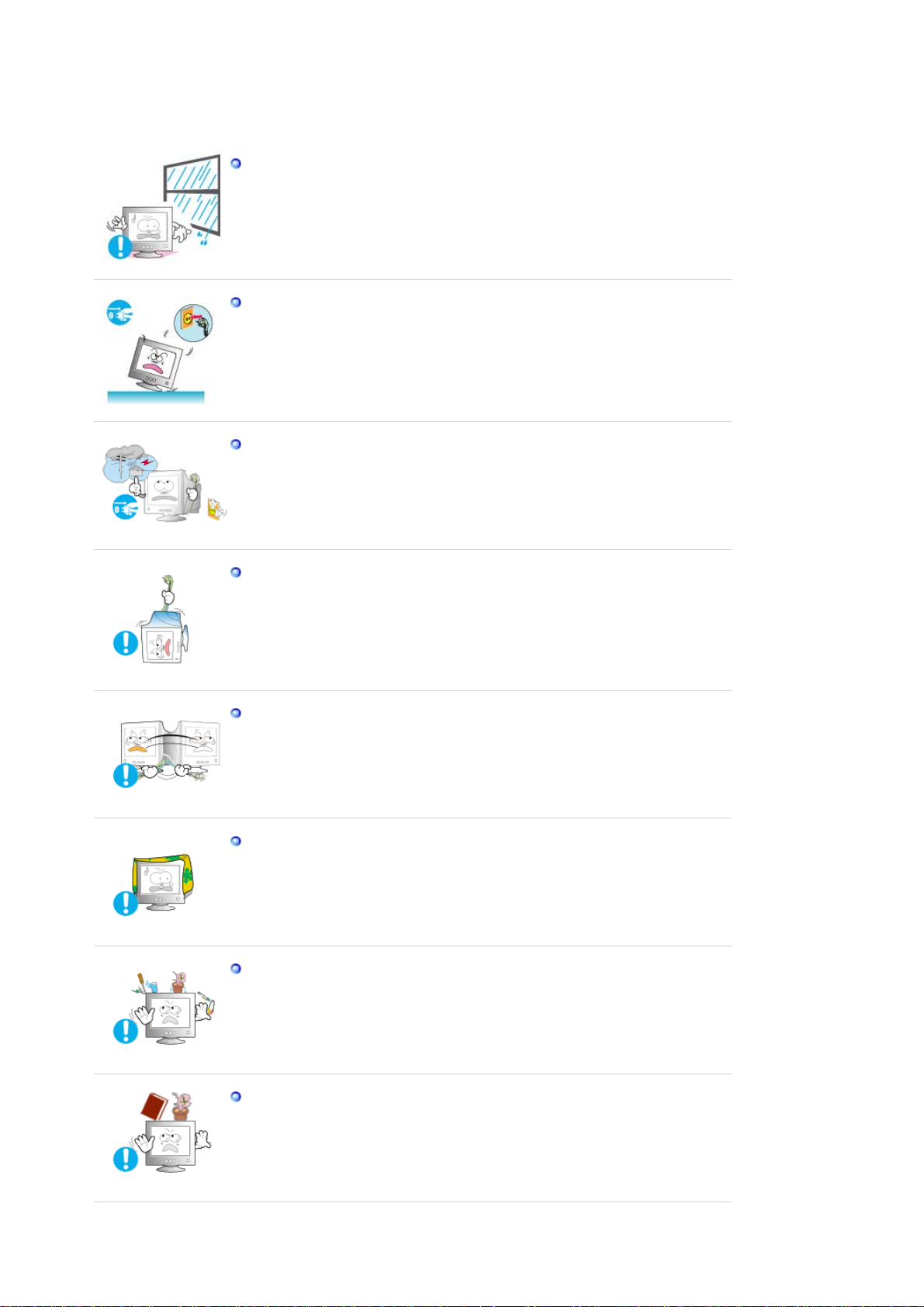
不要将本产品放置在有油、烟或潮湿的地方;也不要将其安装在车辆上。
z
这样可能会导致故障、电击或者失火。
z
要特别避免在水旁或可能会暴露在雨雪中的户外地方操作显示器。
如果显示器坠落或者铸件被毁坏,将显示器关闭,并拔下电源线的插头。 然后
与维修中心联系。
z 显示器可能会发生故障,导致电击或失火。
在暴风雨或雷电期间,或者要有相当长一段时间不用时,请把插头从插座上拔
下。
z
如果不这样做,有可能造成电击或起火。
请勿尝试仅通过拉线缆或信号线缆来移动显示器。
z
这样会损坏电线而造成破坏、电击或起火。
不要只是拉动电线或信号电缆来使显示器左右移动。
z 这样会损坏电线而造成破坏、电击或起火。
不要盖住显示器机壳上的通风口。
z
通风不好可能会使工作停止甚至会起火。
不要在显示器上放置一杯水、化学品、或者任何小的金属物体。
z
这有可能造成损伤、电击或起火。
z
如果有外部的东西进入了显示器,请拔下插座,然后与服务中心联系。
不要在显示器上放置任何重的东西。
z
这有可能造成电击或起火。
Page 8
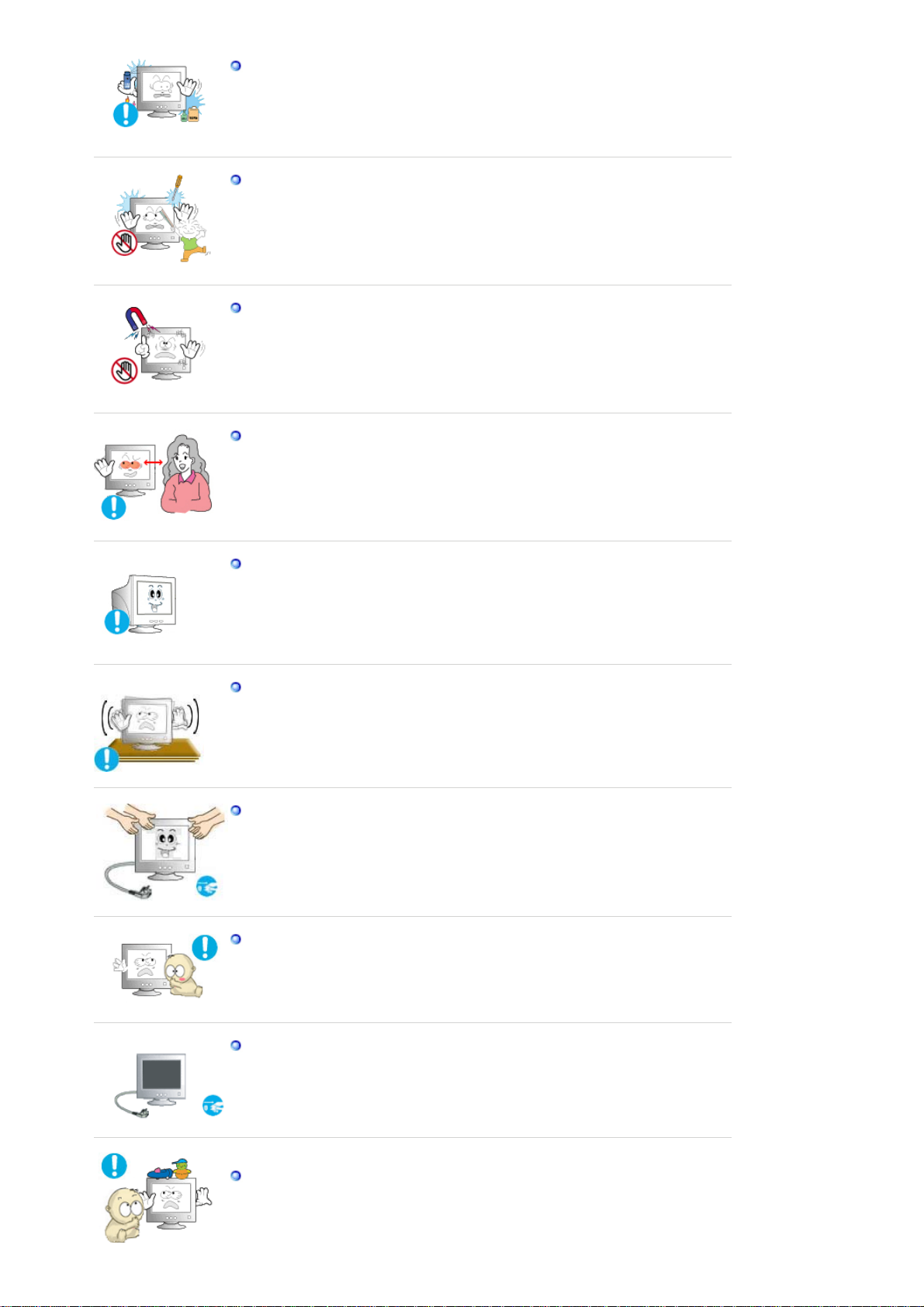
不要让本产品接近易燃化学喷雾或易燃物品。
z 这有可能造成爆炸或火灾。
决不要把任何金属的东西插入显示器的开孔中去。
z
这会造成电击、起火或伤害。
让显示器远离任何磁性物体。
z
这会造成显示器褪色。
长时间近距离地观看显示器可能会导致视力受损。
为减轻眼睛疲劳,在使用显示器时,须每小时休息五分钟时间。
切勿将本产品安装在不稳固、不平整的表面或容易震动的位置。
z 本产品坠落可能会导致产品损坏或人身伤害。将本产品放置于容易震动的
位置可能会缩短产品的使用寿命或引起火灾。
搬动显示器时,请关闭显示器并拔掉电源线。
在移动显示器前,须将所有的线缆拔下(包括天线和连接到其它设备的线
缆)。
z
否则可能会将显示器损坏,导致失火或电击。
请将本产品放在小孩碰不到的地方,以免他们攀爬而损坏本产品。
z
本产品坠落时可能导致人身伤害甚至死亡。
如果较长时间不使用本产品,请拔下电源线。
z
否则可能因积尘或绝缘老化而发热,从而导致触电或起火。
不要将小孩喜欢的物品(或其他任何吸引小孩的东西)放在本产品上。
z
小孩可能会为了拿到该物品而试图攀爬本产品。本产品可能会坠落而造成
人身伤害,甚至死亡。
Page 9

开箱
显示器和支架
请你一定检查一下与你的显示器在一起的是否还有以下物品。
如果缺少任何一项,请与你的经销商联系。
要购买选配件请联系当地经销商。
(
有些型号包含有支架
手册
快速安装指南
(不是在所有地区都有)
)
保修卡
Page 10
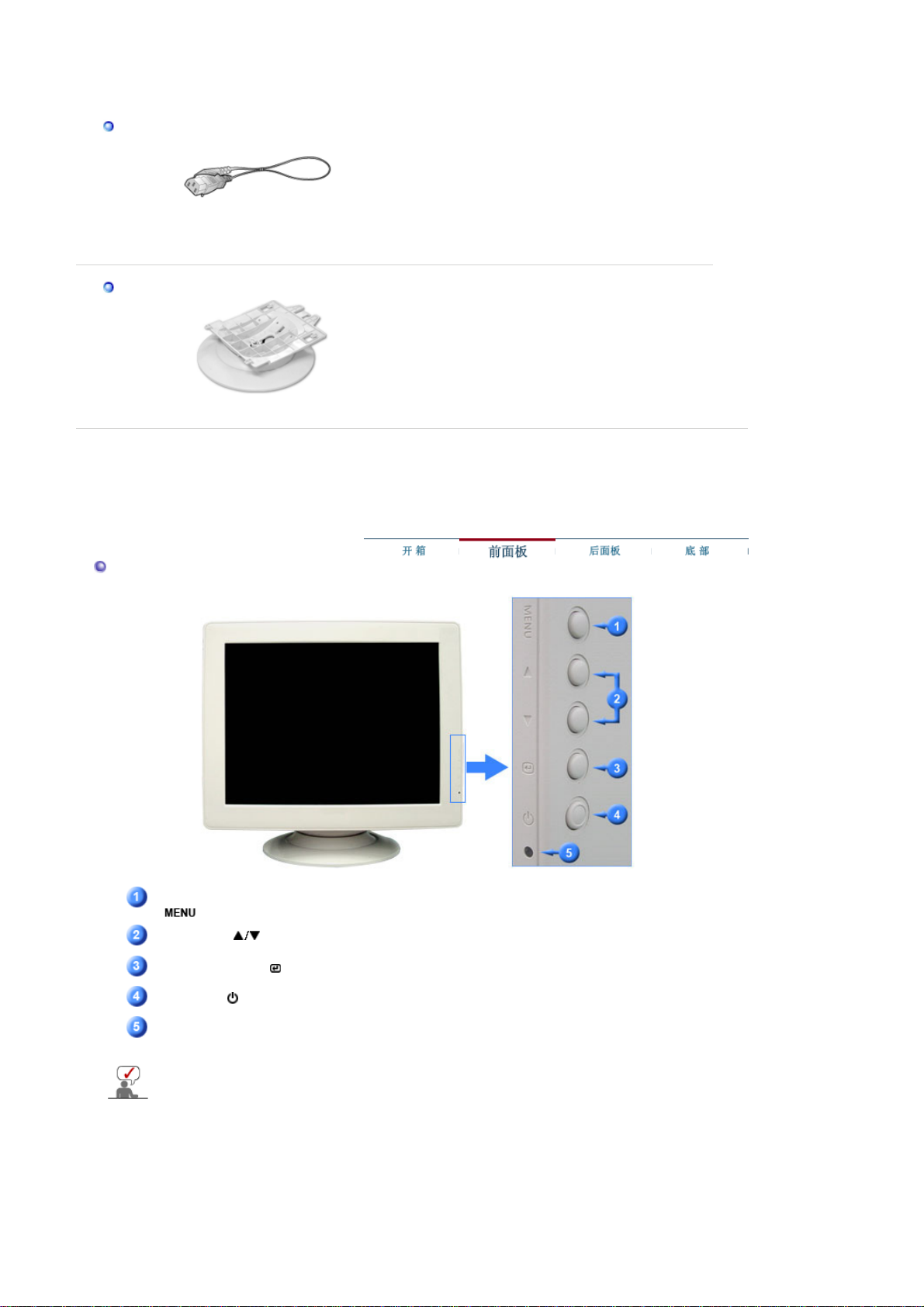
电缆
电源线
支架
前面板
支架
Menu(菜单)按钮
[]
调整按钮
“进入”按钮。 [ ] 用于选择 OSD 菜单
电源按钮 [ ] 使用这个按钮来打开或关闭显示器。
电源指示灯 在正常操作时这个灯亮,而在显示器保存你的调整时就闪绿光。
有关节电功能的进一步信息请看手册里说明的节电器。为了节省能源,在不需要它,或长时
间不去看它的时候,请把你的显示器关掉。
[]
打开 OSD 菜单。也用于退出 OSD 菜单或回到上一菜单。
这些按钮让你选择突出并调整菜单里的一些项目。
Page 11

后面板
(每个显示器的后面板配置有可能不同。)
电源端口 请把显示器的电源插到显示器背后的电源端口上。
底部
信号电缆 把信号电缆的一端连到你的计算机的视频口、视频板、视频卡或
图形卡。
倾斜/转动基座
访问我们的网站并下载
你可以把基座与显示器分开。
icTune, Natural Color Windows
Mag
的安装软件。
Page 12

连接你的显示器
1. 把你的显示器的电源线连接到显示器背面的电源端口。
把显示器的电源线插在附近的一个插座上。
2-1. 用模拟D-Sub接口连接到视频卡上。
把信号电缆连接到显示器背后的15-pin,D-sub接插件。
2-2. 已经连接到苹果机器上
用D-SUB连接电缆把显示器连接到苹果电脑上。
2-3. 如果是老型号的苹果电脑,您需要用特殊的苹果适配器连接到显示器上。
3. 打开你的计算机和显示器。如果你的显示器显示出图像,那么安装就完成了。
Page 13
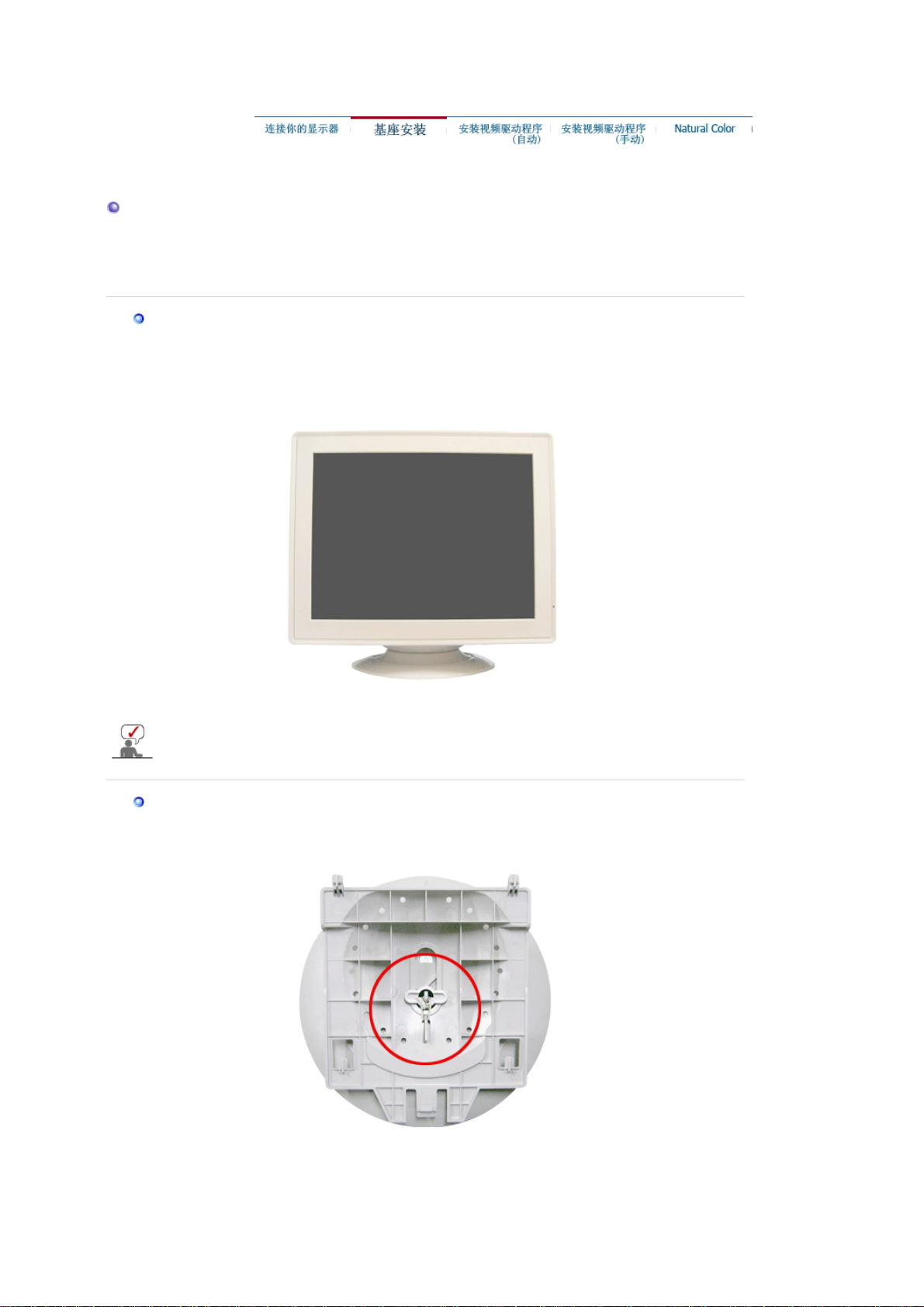
基座安装
倾斜/转动基座 | 安装和拆卸支架
倾斜/转动基座
由于有内建的轴架,你可以倾斜和/或转动显示器来达到最舒服的观看角度。
支架同显示器连在一起。
安装和拆卸支架
如果提供给你的显示器是与基座分开的,那么按如下步骤装上基座:
在把机座装到显示器上去之前要把紧部分松开。
Page 14

装上基座
1. 把显示器上下倒置在一个平整的工作面上。
2. 让基座上的小突起与显示器底部上相应的槽口对齐。
3. 把基座往显示器上按,直到小突起完全插进到槽口里为止。
4. 把基座推向显示器的前方,直到释放锁咔嚓一响进入到锁定位置。
* 不要弯曲扣锁。
拿掉基座
5. 挤压并上拉基座上的释放锁。
6. 把基座推向显示器的背面并往上提来拿开基座
只有在一个位置上基座与显示器才能对齐。
Page 15
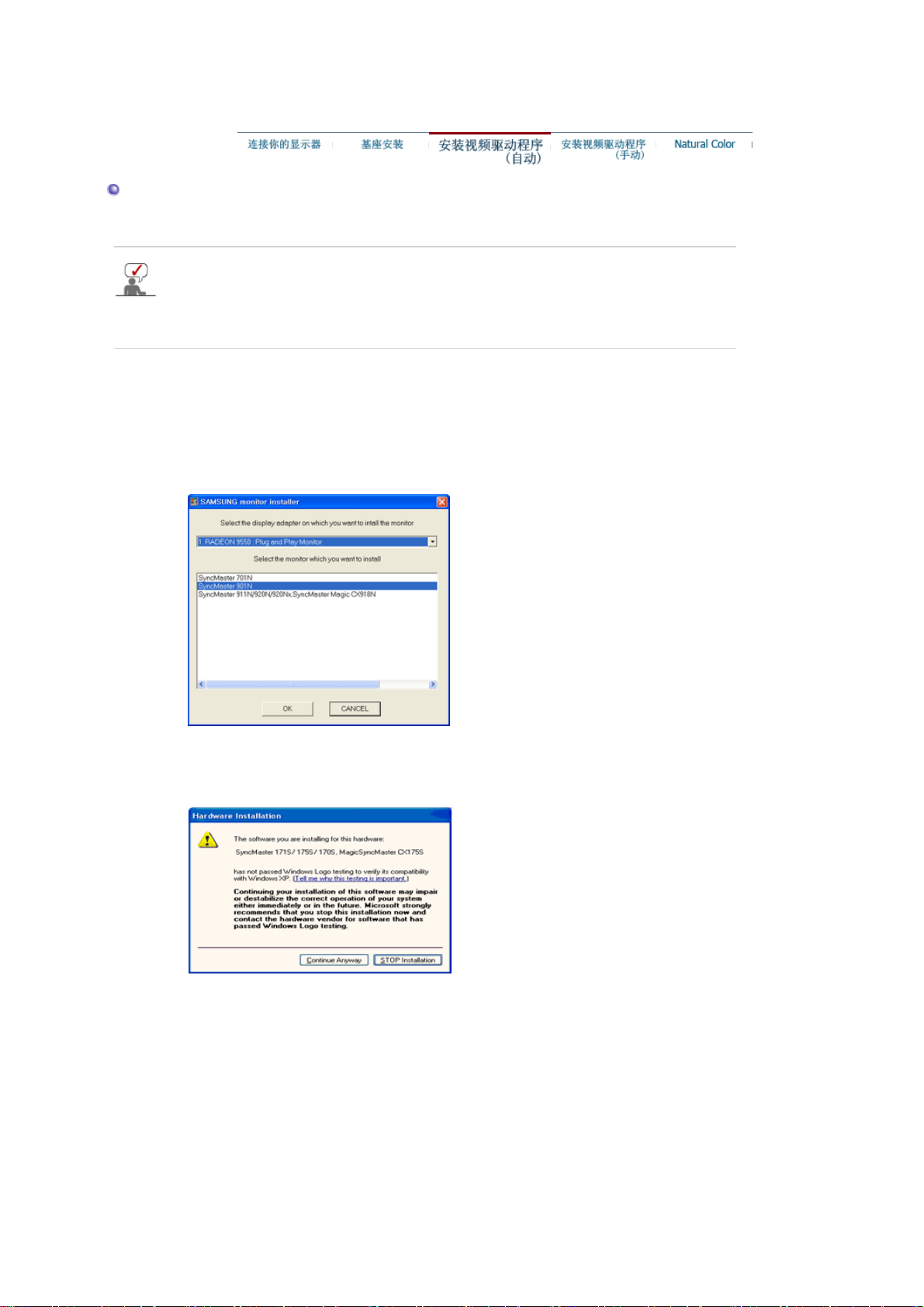
安装视频驱动程序
请在三星网站上下载本型号后使用。
z
互联网网站
: http://www.samsung.com/ (
全世界
http://www.samsungmonitor.com.cn/ (
)
中国单独
1. 将CD放入CD-ROM驱动器中。
2.点击 "Windows"。
3. 在型号列表中选择你的显示器的型号,然后点击"OK" 按钮。
4. 如出现如下的 "信息" 窗,则选择 "继续" 按钮,然后 "确认" 。
(Microsoft
®
Windows® XP
操作系统
)
)
此显示器驱动器已得到MS商标认可,驱动器的安装不会给您的操作系统造成损伤。
您可在三星显示器网站
http://www.samsung.com/中查询获得认证的显示器。
5. 显示器驱动器的安装(Monitor Driver Installation)完成。
Page 16

安装视频驱动程序
Windows XP | Windows 2000 |Windows Me |Windows NT | Linux
请在三星网站上下载本型号后使用。
z
互联网网站 : http://www.samsung.com/ (全世界)
http://www.samsungmonitor.com.cn/ (
Microsoft
®
Windows
®
XP 操作系统
1. 将CD放入CD-ROM驱动器中。
2. "开始"—> 选择"控制面板 "后,按下"格式及主题" 按钮。
中国单独
)
3. 按下 "显示" 按钮后,选择 "设置" 条,按下 "高级"。
4.按下"显示器" 条的 "属性" 按钮,选择 "驱动器" 条。
Page 17

5.点击 "驱动器更新" ,选择 "在目录中安装" ,然后点击 "下一步" 按钮。
6. 选择 "无需查看。我.." ,然后选择 "下一步" ,然后点击 "有磁盘"。
7. 选择"浏览器" 按钮,然后选择A:(D:\Driver),在模式目录中选择您的显示器型号,然后点击
"下一步" 。
8. 如出现如下的 "信息" 窗,则选择 "继续" 按钮,然后 "确认" 。
此显示器驱动器已得到MS商标认可,驱动器的安装不会给您的操作系统造成损伤。您可在三星
显示器网站
http://www.samsung.com/.中查询获得认证的显示器。
Page 18

9.点击 "关闭" 按钮后 "确认"。
10. 显示器驱动器的安装(Monitor Driver Installation)完成。
Microsoft
®
Windows
®
2000 操作系统
如果显示器上出现 "未找到数字签名" 的提示,则请按照下面的程序进行操作。
1. 放入磁盘后,点击"确认"。
2. 选择文件窗中的"浏览器"。
3. 选择A:(D:\Driver)后,点击"打开"按钮后,"确认"。
安装方法
1. 点击 "开始" 、"设置" 、"控制面板"。
2. 双击"显示" 按钮。
3. 选择 "设置" 条后,点击"高级"。
4. 选择 "显示器"。
情况1: 如 "属性" 按钮不能执行,则表明显示器已正常。可中断安装。
情况2: 如 "属性" 按钮可运行,则点击 "属性" 按钮后,继续执行下面程序。
5. 在点击 "驱动器" 后,请点击 "驱动器升级"。然后点击"下一步" 。
6. 在选择"为选择特定的驱动器,查看此装置驱动器目录"后,点击"有磁盘"。
7. 点击 "浏览器" 按钮后,选择A:(D:\Driver)。
8. 点击 "打开" 按钮后,点击 "确认" 按钮。
9. 选择您的显示器型号后,点击 "下一步" 按钮,然后再 "下一步" 。
10. 点击 "完成" 按钮后,点击 "关闭"按钮。
如出现 "未找到数字签名" 的提示,则点击 "是"按钮,然后点击 "完成" 按钮后, "关
闭" 。
Microsoft
®
Windows
®
Millennium 操作系统
1. 依次点击 "开始" , "设置"、"控制面板"。
2. 双击 "显示" 按钮。
3. 选择 "设置" 条后,点击 "高级属性" 按钮。
4. 选择 "显示器" 条。
5. 在 "显示器种类" 中,点击 "变更" 按钮。
6. 选择 "指定驱动器位置"按钮。
7. 选择特定位置上的 "查看所有驱动器目录" 后,点击 "下一步" 按钮。
8. 选择 "有磁盘" 按钮。
9. 在选择A:\(D:\driver)后,点击 "确认" 按钮。
10. 选择 "查看所有装置" 后,选择与您的计算机相连接的显示器并 "确认"。
11. 选择 "关闭" 按钮后,继续点击"确认" 按钮,直到"查看属性"对话框消失为止。
(可能会出现警告或其他提示。此时选择与显示器相应项。)
Page 19

Microsoft
®
Windows
®
NT 操作系统
1. 依次点击"开始"、 "设置"、"控制面板"后,双击"显示"按钮。
2. 依次点击"开始"、 "设置"、"控制面板"后,双击"显示"按钮。
3. 在选择所希望的模式(清晰度、色彩数及垂直周波数)后点击确认。
4. 点击"预览"后,如画面正常则可点击"适用"按钮。如画面不理想,则可选择"其他模式"(清晰
度、色彩、周波等较小模式)。
参考:如"所有显示模式"中无相应的模式,则参考使用说明书中的"基本显示模式",选择清晰度和垂
直周波数。
Linux Operating 操作系统
要执行X-Window,应先建立一个属于设置文件的X86Config文件。
1. 在执行X86Config文件后,在第一个和第二个画面中点击"确认"。
2. 第三个画面是鼠标设置画面。
3. 选择与您计算机相应的鼠标。
4. 然后是键盘选择画面。
5. 设置与您的计算机相应的键盘。
6. 然后是显示器设置画面。
7. 首先,请选择与您的显示器相对应的水平周波数。(可直接输入周波数。)
8. 设置与您的显示器相应的垂直周波数。(可直接输入周波数。)
9. 请输入您的显示器的型号。此信息并不影响 X-Window的实际执行。
10. 显示器设置完成。
在安装完其他所需硬件后,执行 X-Window。
Natural Color
Natural Color 软件程序
当前使用计算机的问题之一是,用打印机打印出来的图像,或者用扫描仪或数码相机扫描出来的其
他图像的彩色与显示器上看到的不太一样。
Natural Color软件程序正是这个问题的解决办法。它是由三星电子公司与韩国电子和通信研究所
(ETRI) 合作开发的一种彩色管理系统。这个系统只能用在三星显示器上,它使得显示器上的图像彩
色与打印或扫描出来的图像彩色一个样。
欲知更多的信息,请参考软件程序中的帮助 (F1)。
Page 20

如何安装Natural Color软件
将包含在三星显示器里的光盘插入光盘驱动器。然后就会执行程序安装的起始屏幕。点击起始屏幕
上的Natural Color来安装Natural Color软件。 要用手动安装程序,将包含在三星显示器里的光盘
插入光盘驱动器,点击 Windows 的 [开始] 按钮,然后选择 [执行]。
进入 D:\color\eng\setup.exe,然后按 <输入> 键。
(如果光盘插入的驱动器不是D:\, 那就进入可用的驱动器。)
如何删除Natural Color软件程序
在 [开始] 菜单上选择 [调整]/[控制板],然后双击 [添加/删除程序]。从列表上选择Natural
Color,然后点击 [添加/删除] 按钮。
Page 21

MENU 打开 OSD 菜单。也用于退出 OSD 菜单或回到上一菜单。
[]
[]
调整按钮 这些按钮让你选择突出并调整菜单里的一些项目。
用于选择 OSD 菜单
Page 22

亮度
菜单 描述
当屏幕上没有 OSD 时,按下按钮可以调节亮度
MagicBright™
菜单 描述
MagicBright™
再按一下
MagicBright™
按钮,可以直接进入用户希望的模式。
Page 23

从 OSD 菜单中选择一个您要了解的图标,即可显示解释该图标的文本或动画。
菜单 描述 播放/停止
您可以使用屏幕菜单,依照个人偏好对亮度进行更改。
您可以使用屏幕菜单,依照个人偏好对对比度进行更改。
您的屏幕上可能会出现网纹干扰。用清除网纹干扰调节可去处
这些干扰。
您的屏幕上可能会出现网纹干扰。用清除网纹干扰调节可去处
这些干扰。
消磁功能将去处由于磁场关系引起的颜色不纯现象。
这一操作将按照当前时间信号把前面板记忆区域的所有数据回
复至最初状态。
参考 : 如果您选择了“是”,以上所列功能都将回复至最初
状态。其它设置不变。
Page 24

菜单 描述 播放/停止
色彩温度是对图象颜色”热度”的测量标准。
温度值从
调整红色。
调整绿色。
调整蓝色。
标准红绿蓝 (sRGB) 是预先定义的默认色彩空间。 如果显示
器、打印机和扫描仪都校准至 sRGB 色彩,则可从这些外设得
到相同的色彩结果。 当显示器处于 sRGB 模式时,无法进行
Brightness / Contrast(亮度
/ Highlight III 。
5000到9300
/对比度调整)/ MagicBright
™
Page 25

菜单 描述 播放/停止
以下操作可改变整个图像的水平位置。
以下操作可改变整个图像的垂直位置。
以下操作可改变整个图像的水平尺寸。
以下操作可改变整个图像的垂直尺寸。
调节边缘弯曲设置可使图像边缘弯曲或恢复原状。
当图像边缘向左或向右弯曲时调节左右平衡设置。
调节不规则图形设置可使图像的顶部或底部很长或很短。
调节平行设置可使图像向左或向右倾斜。
调节旋转设置可使图像左旋或右旋。
当显示的两侧向内或向外弯曲时,调整两枕形角失真修正;当
显示的顶或底太大或太小时,调整枕形角失真修正。
Page 26

提供有关显示时间和同步信号极性的信息(用户模式)。
参考 : 这些屏幕显示对设置没有任何影响,仅是一些信息而已。
Page 27

| 综述 | 安装 | OSD 模式 | 卸载 | 故障排除
综述
MagicTune™ 介绍
随着图形卡、主机计算机、照明条件以及其他环境因素的不同,显示器的性能可能会发生变化。 为了获取最佳图
像效果,您可以根据自己的喜好调整显示器设置。 遗憾的是,用于调节图像的手动控制功能经常是很难使用。 要
正确进行调节(调谐),就需要一个易于使用的程序,以完成循序渐进的步骤,获得最佳的整体图像效果。
在大多数情况下,即使是最简单的“亮度”、“对比度”调节也需要使用难于理解的多级屏幕显示 (OSD) 菜单。
另外,即使没有任何反馈信息也可以对正确设置显示器各控制功能进行辅助。 MagicTune™ 是一个软件实用程序,
通过易于理解的操作指示和专门为每个显示器控制功能而设计的背景图形指导您完成整个调谐步骤。 可以将每个
用户的显示设置保存起来,从而在多用户环境中可以轻松选择各显示特征,或者让一个用户拥有多个定义好的针对
不同内容和环境照明的预设值。
基本功能
MagicTune™ 是一个软件实用程序,DDC/CI(显示数据通道命令接口) 协议进行显示器调节和色彩调谐。 对
显示屏进行的所有调节都是通过软件进行控制的,从而无需使用显示器屏幕显示 (OSD)。 MagicTune™ 支持
Windows™ 98SE、Me、2000、 NT、 XP 家庭版和 XP 专业版。
建议在 Windows™ 2000 或更高版本中使用 MagicTune™。
MagicTune™ 能够便捷地保存和调用最适合您的显示器配置信息,对显示屏进行快速而准确的调谐。
OSD 模式
OSD 模式使得无需执行预先定义的步骤,就可以便捷地调整各项显示器设置。您可以访问所要的菜单项目来轻松设
置。
Page 28

综述 | 安装 | OSD 模式 | 卸载 | 故障排除
安装
1. 将安装 CD 插入 CD-ROM 驱动器中。
2. 单击 MagicTune™ 安装文件。
3. 选择安装语言,单击下一步。
4. 出现“InstallationShield Wizard”(安装/卸载向导)窗口时,单击“Next”(下一步)。
5. 选择我接受许可协议中的条款,从而接受使用条款。
Page 29

6. 选择一个文件夹来安装 MagicTune™ 程序。
7. 单击安装。
8. 安装状态窗口出现。
Page 30

9. 单击完成。
10. 安装完成时,MagicTune™ 可执行文件图标显示在桌面上。
双击图标来启动程序。
随着具体计算机系统或显示器规格的不同,MagicTune™ 执行图标可能不出现。
这样的话,请按 F5 键。
安装问题
MagicTune™ 安装可能会受到视频卡、主板和网络环境等因素的影响。 如果在安装过程中出现问题,请参见“故
障排除
”。
Page 31

系统要求
Operating Systems
z Windows™ 98 SE
z Windows™ Me
z Windows™ 2000
Windows™ XP Home Edition
z
z Windows™ XP Professional
硬件
32MB 以上内存
z
z 25MB 以上硬盘空间
建议在 Windows™ 2000 或更高版本中使用 MagicTune™。
*如需了解更多信息,请访问 MagicTune™
网站。
Page 32

综述 | 安装 | OSD 模式 | 卸载 | 故障排除
MagicTune 能够便捷地保存和调用最适合您的显示器配置信息,对显示屏进行快速而
准确的调谐。
取决于显示器的型号,MagicTune 的控制模式可能会有所不同。
z
z 随着具体显示器规格的不同,OSD 模式可能会看似与指南手册中的解释不一
致。
OSD 模式
OSD 模式使所有显示器的设置调整更加便捷。如果已选择,控制窗口上端的每个选项卡显示了用于调整的子菜单项
目的一般说明。如果已选择,每个选项卡显示一个菜单列表。为了快速调整显示器设置,OSD 模式允许简单、方便
地访问所有选项卡和子菜单项目。
按钮定义
确定
重置
取消
应用所做的更改,退出 MagicTune。
将在激活控制窗口中显示的显示器值恢复为制造商推荐的值。
退出 MagicTune,不应用所做的更改。如果没有在控制窗口进行任何更改,那么单击 “取
消”,不进行任何操作。
“画面”选项卡定义
允许用户将屏幕设置调整为所需值。
亮度
对比度
使整个屏幕更亮或更暗。如果亮度没有调整到适当水平,那么图像暗区的细节数据可能会丢
失。调整亮度以得到最佳的视觉效果。
调整屏幕上亮区和暗区的亮度差。确定图像的轮廓鲜明性。
所谓MagicBright,指在文本、上网、动画等方面给用户提供最理想的显示效果,与现有的
显示器相比,更具两倍以上的亮度和对比度。目前有六种不同模式可供选择: 每种模式具
有各自预先配置好的亮度值。 您可以通过按下 MagicBright™ 控制按钮来方便地选择六种
设置中的一种。
Page 33

高于 19 英寸
z
1. 文本:用于文档或者包含很多文本的作品。
2. 互联网:用于使用带有文本和图形的混合图像。
3. 游戏:用于观看游戏等动画图像。
4. 娱乐:用于观看 DVD 或 VCD 等电影。
MagicBright™
z 低于 19 英寸
1. 文本:用于文档或者包含很多文本的作品。
2. 互联网:用于使用带有文本和图形的混合图像。
3. 娱乐:用于观看 DVD 或 VCD 等电影。
“色彩”选项卡定义
调整显示器背景或图像色彩的“温暖感”。
可以更改色温。
色调
z 5000K - 6500K - 9300K
z 关
调整显示器图像色彩。
色彩控制
您可以将显示器色彩更改为需要的色彩。
z R- G - B
z sRGB
“几何形状”选项卡定义
调整 位置、大小 和 旋转值。
调整 位置、 大小和 旋转值。
几何形状 1
几何形状 2 )
其它
z 旋转
z 大小
z 位置
调整 枕形、单边失真、梯形和平行值。
z 枕形
z 单边失真
z 梯形
z 平行
调整 波纹、消磁、角弓形和 单边失真值。
z 波纹
z 消磁
z 顶角弓形
z 底角弓形
Page 34

顶角单边失真
z
z 底角单边失真
“选项”选项卡定义
您可以使用下列选项来配置 MagicTune。
装入“首选”对话框。使用中的“首选”项在复选框中有一个 "V"。要打开或关闭任何“首
选”项,将光标置于框上方并单击。
偏好
z 启用任务清单。
- 要访问 MagicTune 菜单,单击 [启用任务清单] 上的图标。
如果在 [选项] - [基本设置] 中取消选择 [启用系统任务] ,那么菜单不显示。
z 选择语言 - 选择的语言仅影响 OSD 的语言。
“支持”选项卡定义
显示资产 ID 和程序版本号,允许您使用“帮助”功能。
帮助
资产 ID
位置
版本
如果您在安装或运行 MagicTune 时需要帮助,那么请访问 MagicTune 网站或单击打开帮助
文件(用户手册)。用户手册在基本浏览器窗口打开。
可以通过服务器控制客户端显示器。
(应安装服务器程序,以便将该程序作为客户端使用)
用户名
用户 ID
服务器 IP
部门
显示 MagicTune 版本号以及与显示
显示在 PC 上登录的用户名。
显示在 PC 上登录的用户 ID。
记录服务器 IP。
记录部门。
记录位置。
Page 35

Page 36

综述 | 安装 | OSD 模式 | 卸载 | 故障排除
卸载
要删除 MagicTune™ 程序,仅可以使用窗口控制面板的“添加或删除程序”选项。
执行以下步骤来删除 MagicTune™。
1. 转到 [任务栏] - [开始] - [设置],并选择菜单中的 [控制面板]。如果程序在 Windows™ XP 下运
行,那么转到 [开始] 菜单中的 [控制面板]。
2. 单击控制面板的“添加或删除程序”图标
3. 在“添加或删除程序”屏幕,向下滚动找到 "MagicTune"。单击使其高亮显示。
4. 单击“更改/删除”按钮来删除程序。
5. 单击“是”开始卸载。
6. 等待直到“卸载完毕”对话框出现。
网站
访问 MagicTune™
,获得 MagicTune™ 技术支持、FAQ(问题和解答)和软件升级。
Page 37

综述 | 安装 | OSD 模式 | 卸载 | 故障排除
故障排除
当前的计算机系统不兼容
请按“OK”(确定)并单击“
式)浏览我们的主页,以获取更多参考信息。
显卡不在“
(可能不兼容最新或最早的显卡。)
请访问我们的主页以参阅故障排除部分。
如果显卡制造商更改了显卡驱动程序或图形芯片,那么即使显卡在列表内也可能会
出现错误。
请访问我们的主页以参阅故障排除部分。
查看您的显示器是否由三星公司制造。
使用其他厂商的产品可能会造成错误。
只有三星产品才能够支持此项功能。
即使您使用的显示器是由三星制造,但如果是型号过时的产品,也可能会出现错
误。
检查您的显示器是否支持 MagicTune™。
MagicTune™。
Shortcut to the MagicTune™ site”(MagicTune™
Available”
(可用)列表内时,可能会出现错误。
站点快捷方
只有在我们主页上注册的显示器才支持此项功能。
购买前请检查显示器,因为型号过时的显示器不支持此项功能。
如果当前显示器不支持 EDID(扩展显示标识数据)信息,那么可能会出现错误。
当您从桌面选择“开始”>“设置”>“控制面板”>“系统”>“硬件”>“设备管理器”
>“显示器”,卸载当前的“即插即用显示器”并且搜索新硬件,但系统无法找到任
何“即插即用显示器”时就会出现这种情况。
请访问我们的主页以参阅故障排除部分。
在关闭系统后更换新的显示器,但系统尚未重新启动时出现错误。
每次更换显示器后,请在使用 MagicTune™ 前重新启动系统。
Page 38

显卡驱动程序不正确安装时会出现错误。
在当前的显卡列表不正常显示时就会出现这种情况。您可以通过“开始”>“设置”
>“控制面板”>“系统”>“硬件”>“设备管理器”>“显示卡”进行检查。
为确保正常运行,请重新启动系统。
为发挥
南。
该显卡不支持
请安装新的显卡驱动程序。
访问显卡制造商的网站,下载和安装最新的显卡驱动程序。
有关显卡的更多信息,请联系显卡制造商。
在安装 MagicTune™ 后没有重新启动系统时出现错误。
(仅限于 Win98SE 和 WinMe。)
在使用前重新启动系统。
MagicTune™
如果没有调到最佳分辨率并进行色彩校准,那么显示器不能达到最佳效果。
有关最佳分辨率的信息,请参阅用户手册。
MagicTune™。
的最佳性能,请调为最佳分辨率。有关最佳分辨率的信息,请参阅用户指
显卡驱动程序不正确安装时会出现错误。
由于高亮程序使用的是通信线路,
请退出高亮程序,这样您才可以使用
z 如果在 MagicTune™ 运行的同时,显示器进行了更换或图形卡驱动器进行了升级,那么
MagicTune™ 将不能工作。如果这样,那么请重新启动系统。
在当前的显卡列表不正常显示时就会出现这种情况。您可以通过“开始”>“设置”
>“控制面板”>“系统”>“硬件”>“设备管理器”>“显示卡”进行检查。
访问显卡制造商的网站,下载和安装最新的显卡驱动程序。
有关显卡的更多信息,请联系显卡制造商。
MagicTune
某些三星 CDT 显示器支持高亮功能。
同时使用高亮功能和 MagicTune™ 时,会出现冲突,从而导致错误发生。
在使用 MagicTune™ 前,请确保关闭高亮功能。
故障排除
™。
症状 检查表 解决方案
MagicTune™ 运行不
正常时进行检查。
只有在装有支持即插即用功
能的 Window 操作程序的
PC (VGA) 上,
若要检查您的
*
能,请完成 下列步骤(系统为
:
XP)
能否支持
PC
MagicTune™
Windows™
功
Page 39

MagicTune™ 功能才可用。
控制面板 -> 性能和维护 -> 系统 -> 硬件 -> 设
备管理器 -> 显示器 -> 在删除即插即用显示器
后,通过搜索新硬件,找到“即插即用显示
器”。
MagicTune™ 是本显示器附带的软件。有些显卡
可能不支持您的显示器。如果您有显卡方面的问
题,请访问我们的网站以查看所提供的兼容显卡
列表。
http://www.samsung.com/monitor/magicTune
.
MagicTune™ 无法正
常工作。
z 访问 MagicTune™ 网站,获得 MagicTune™ 技术支持、FAQ(问题和解答)和软件升级。
z 访问我们的网站并下载 MagicTune™ MAC 的安装软件。
您是否更换了 PC 或者显
卡?
下载最新的程序。该程序可从以下地址下载:
http://www.samsung.com/monitor/magicTune.
Page 40

在求助维修之前,先检查本节中的信息,看看你自己是否能解决问题。如果你确实需要帮助请
你拨打保修卡上的,信息这一节中的电话号,或者与你的经销商联系。
症状 检查表 解决办法
屏幕上没有图像。
我不能打开显示器。
屏幕上的图像在晃
动。
电源线连接好了吗? 检查电源线的连接和电源。
你能否在屏幕上看到
""?
如果电源是通的,那就重新
启动计算机来看初始的屏幕
(登录屏幕),那是可以看到
的。
你能在屏幕上看到 吗? 显示器处在节能模式。
检查显示器的配置看看它是
否处于隔行扫描模式。(隔
行扫描模式:垂直频率
43Hz, 87Hz(i), 等等)
检查信号线的连接。
如果出现初始屏幕 (登录屏幕),在应用模式下
启动计算机(对 Windows ME/2000/XP是安全模
式),然后改变视频卡的频率。(参考当前计时
模式)
注:如果初始屏幕 (登录屏幕) 不出现,则与
服务中心或者与你的经销商联系。
按键盘上的一个键或者移动鼠标来激活显示
器,恢复屏幕上的图像。
如果显示器持续没有反应,按一次 Source(信
号源)按钮,然后尝试移动鼠标或敲击按键。
来自视频卡的信号超过显示器的最大分辨率和
最大频率。
屏幕呈现奇怪的颜色
或只有黑和白。
附近有没有任何磁性产品像
电源适配器、扩音器或者高
压电线?
电压稳定吗? 在一天的某个时间里,由于电源电压低而会使
如果视频卡或者计算机主板有问题,屏幕图像也可能出现摇晃或振动。
是否屏幕只显示一种颜色,
就像通过一张赛璐玢纸来看
屏幕那样?
将显示器从任何能够产生强磁场的东西旁边搬
走。
屏幕图像出现摇晃或振动。
检查信号电缆的连接。
要保证视频卡完全插在它的槽里了。
Page 41

是否在运行了一个程序后,
或者应用之间发生了冲撞
后,屏幕的颜色就变得奇怪
了?
视频卡是否安装好了? 参照视频卡手册来安装视频卡。
重新启动计算机。
屏幕突然变得不平衡了。你是否换过视频卡或者驱动
程序?
你是否调整过显示器的分辨
率或频率?
由于视频卡信号的周期原因屏幕可能不平衡。
参照OSD重新调整位置。
屏幕聚焦不好或者不
能调整 OSD。
屏幕部分失真。 是否有任何磁性产品像适配
发光二极管是在闪,
但是屏幕上没有图
像。
在屏幕上只显示16种
颜色。更换视频卡后
屏幕颜色就改变了。
有一条信息如下:
“发现不认识的显示
器,即插即用(VESA
DDC)显示器”。
你是否调整过显示器上的分
辨率或频率?
器、扩音器或高压电线靠近
显示器?
在检查菜单上显示时间的时
候是否适当地调整了频率?
是否恰当地设置了 Windows
彩色?
是否恰当地安装了视频卡? 参照视频卡手册安装视频卡。
你安装了显示器驱动程序了
吗?
查阅视频卡手册看看能否支
持即插即用 (VESA DDC) 功
能。
参照OSD来调整位置和尺寸。
调整视频卡上的分辨率和频率。(参照当前计时
模式).
调整视频卡的分辨率和频率。
(参照当前计时模式).
进入 OSD 并做“消磁”。
让显示器远离任何磁性产品。
参照视频卡手册和当前计时模式来适当地调整
频率。
(单位分辨率的最大频率对于每个产品可能不
同)
对于 Windows ME/2000/XP: 在控制面板、显
示、设置等处恰当地设定颜色。
按照驱动程序安装指示安装显示器驱动程序。
按照驱动程序安装指示来安装显示器驱动程
序。
MagicTune 运行不正
常时进行检查。
MagicTune™ 无法正常
工作。
访问我们的网站并下载 MagicTune MAC 的安装软件。
检查下列诸项看看是否给显示器带来麻烦:
1. 检查电源线和电缆是否适当地连接到计算机上了。
2. 检查在启动时计算机是否响了三次。
(如果是,则请求售后服务来检修计算机的主板。)
只有在装有支持即插即用功
能的 Window 操作程序的
PC (VGA) 上,MagicTune?
功能才可用。
您是否更换了 PC 或者显卡?下载最新的程序。该程序可从以下地
*若要检查您的 PC 能否支持
MagicTune? 功能,请完成 下列步骤
(系统为 Windows? XP):
控制面板 → 性能和维护 → 系统
→ 硬件 → 设备管理器 → 显示器
→ 在删除即插即用显示器后,通过
搜索新硬件,找到“即插即用显示
器”。
MagicTune 是本显示器附带的软件。
有些显卡可能不支持您的显示器。如
果您有显卡方面的问题,请访问我们
的网站以查看所提供的兼容显卡列
表。
http://www.samsung.com/monitor/magictune
址下载:
http://www.samsung.com/monitor/magictune.
Page 42

3. 如果你安装了一块新的视频卡,或者你组装了 PC, 那就检查一下是否安装了适配器(视频)驱动
程序和显示器驱动程序。
4.检查视频屏幕的扫描频率是否设置为 50Hz 或 160Hz 。 (当使用最大分辨率时不要超过 68Hz。)
5. 如果你在安装适配器 (视频) 驱动程序时有问题,则在安全模式下重新启动计算机,拿掉在控制面
板、系统、设备管理器处的显示适配器,然后重新启动计算机来重新安装适配器(视频)驱动程
序。
如果问题重复发生,则请与授权的服务中心联系。
问题与回答
问 题 回 答
我怎样才能改变频率? 重新设置视频卡可以改变频率。
注意视频卡支持的可以不同,取决于所用驱动程序的版本。
(详情请参阅计算机或视频卡的手册。)
我怎样才能调整分辨率? Windows ME/XP/2000: 在控制面板、显示和设置等处设定分
辨率。
* 详情请与视频卡的制造商联系。
我怎样才能设置节电的功能? Windows ME/XP/2000: 在计算机的BIOS-SETUP或屏幕保护程
序处设置此功能。(参考 Windows/计算机手册)
打开显示器后它会发出声音。 这是正常的,因为在机箱里装有电磁体,用以屏蔽任何电磁
波,而金属的机壳与电磁体相互作用就可能发出一些声
音。
我怎样清洁机箱外面/显像管? 断开电源线,然后用一块软布,加上清洁剂或者就用纯水来
清洁显示器。
不要残留下任何一点洗涤剂,也不要刮伤机箱。不允许一滴
水进入计算机。
自我测试功能特点检查
自我测试功能特点检查| 警告信息 | 环境 | 有用的提示
您的显示器拥有自测系统来帮助您检查显示器是否运行正常。
自我测试功能特点检查
1. 关掉你的计算机和显示器。
2. 从计算机背面拔下视频电缆。
3. 打开显示器。
如果显示器在正常运行时视频信号线被断开或损坏,则会显示此方框。
Page 43

三个盒子中任何一个不出现就表示你的显示器有问题了。
如果视频电缆没有连接好或者断了,那么在正常操作期间这个盒子也会出现。
4. 关掉你的显示器,重新接好视频电缆;然后打开你的计算机以及显示器。
如果经过前面的步骤后,你的显示器的屏幕依然是空白,那就检查你的视频控制器和计
算机系统;你的显示器的功能是正常的。
警告信息
如果输入信号有问题,那么在屏幕上会出现一条信息,或者屏幕变成空白,尽管电源指
示灯发光二极管还亮着。该信息可能表示显示器超出扫描范围了,或者你需要去检查信
号电缆。
环境
显示器所处的地方和位置可能影响显示器的质量和其他功能特点。
1. 显示器所处的地方和位置可能影响显示器的质量和其他功能特点。
如果有任何低音喇叭靠近显示器,那就拔下电源把低音喇叭放到另一间房间去。
2. 在显示器周围3英尺(1米)范围内的所有电子设备,像收音机、电风扇、电钟和电
话等都要搬走。
3. 如果任何设备都已经从这个区域搬走了,就对显示器进行消磁。
有用的提示
z
显示器把来自PC的视觉信号重新创造出来。因此,如果PC或者视频卡有了问题,就可能造成显示
器变成空白,颜色很差,有噪音,不支持视频模式等等。在这种情况下,首先检查问题的来源,然
后与维修中心或你的经销商联系。
z
判断显示器的工作情况
如果屏幕上没有图像,或者出现 "" 的信息,那就在显示器还通电的情况下,从计算机上断开电
缆。
z
如果屏幕上出现信息,或者屏幕变白,这就意味着显示器是处在工作状态下。
z
在这种情况下,就要检查计算机的问题。
Page 44

总体的
总体的
型号名称 SyncMaster 988MBplus
显像管
类型 19"(18") DFE (可视区18")
偏转角 90 °
点距 0.206mm (水平方向)
屏幕类型 黑色背景上镀铝三色荧光体圆点。
防止热膨胀的合金障板。
用于抗静电的多层涂漆/反射(闪烁)画面。
分辨率
最佳分辨率 1280 x 1024@85Hz
最大分辨率 1600 x 1200@68Hz
可激活的显示
水平方向 352 ± 3mm
垂直方向 264 ± 3mm
同步
水平方向 30 ~ 85kHz
垂直方向 50 ~ 160Hz
输入信号
视频信号
同步信号 分立的 水平/垂直同步,正或负的同步TTL 电平
显示颜色
没有限制色
最大图像时钟
185MHz
电源
AC 90 ~ 264 VAC rms, 60/50Hz ± 3Hz
红绿蓝, 模拟的 0.7Vp-p 正 75
Ω
Page 45

功率消耗
55W (正常
尺寸 (宽x深x高)
445 x 457.5 x 416mm / 17.5 x 18.0 x 16.4英寸 (带支架)
重量
18.2公斤
环境条件
工作温度 0℃ ~ 40℃(华氏32度~104度),
储存温度 -20℃ ~ 45℃(华氏-4度~113度),
即插即用能力
这种显示器可以安装在任何兼容即插即用的系统上。显示器与计算机系统的相互作用将提供最佳的工
作条件以及最佳的显示器设置。在大多数情况下,显示器的安装都会是自动进行的,除非用户愿意选
择另外的设置。
注意 :设计和规格若有更改恕不另行通知。
B 类设备(供居住环境使用的通信设备)
本产品符合用于居住环境的电磁兼容指令,可用于包括普通住宅区的所有区域。
(B 类设备发射的电磁辐射小于 A 类设备。)
Windows画面)
湿度 10% ~ 80%,无凝缩(压缩,浓缩)
湿度 5% ~ 95%,无凝缩(压缩,浓缩)
节电器
这种显示器有一个内建的电源管理系统叫做节电器。当有一定时间不用显示器时,这个系统能把你的显
示器转换到一个低功率模式,从而节省了能量。当你移动计算机的鼠标或者按下键盘上任一个键后,显
示器会自动返回到正常工作状态。为了节省能量,当你不需要用显示器,或者长时间不需要去碰它的时
候就把它关掉。这个节电系统是用安装在你的计算机里的与 VESA DPMS 兼容的视频卡来工作的。使用安
装在你的计算机里的软件工具来设置这项功能特点。
状态 正常工作 断电模式
电源指示灯 绿色 绿色, 闪烁(时间间隔1秒)
功率消耗
55W (正常
Windows画面)
小于 2W
Page 46

当前计时模式
如果从计算机传递过来的信号和下面的当前计时模式一样,那么屏幕就会自动地调整。然而,如果信
号是不同的,那么屏幕就可能会变成空白,而电源发光二极管是亮着的。参照视频卡的手册并按如下
步骤调整屏幕。
显示模式
VESA, 640 x 480 37.500 75.000 31.500 -/-
VESA, 1024 x 768 68.677 84.997 94.500 +/+
VESA, 1280 x 1024 79.976 75.025 135.00 +/+
水平频率
(kHz)
水平频率
沿水平方向从屏幕的右边到左边扫描一条线所需的时间叫做水平周期,
水平周期的倒数叫做水平频率。单位:kHz
垂直频率
像一盏荧光灯那样,屏幕必须在每秒钟内把同样的画面重复很多次才可
能向用户显示出一个画面来。这种重复的频率叫做垂直频率,或者叫做
翻新率。单位:Hz
垂直频率
(Hz)
图像时钟
(MHz)
同步极性
(H/V)
Page 47

三星全球服务网
如果您对三星产品有任何咨询或建议, 请联系三星客服中心
North America
CANADA 1-800-SAMSUNG (7267864) http://www.samsung.com/ca
MEXICO 01-800-SAMSUNG (7267864) http://www.samsung.com/mx
U.S.A 1-800-SAMSUNG (7267864) http://www.samsung.com
Latin America
ARGENTINE 0800-333-3733 http://www.samsung.com/ar
BRAZIL 0800-124-421 http://www.samsung.com/br
CHILE 800-726-7864 (SAMSUNG) http://www.samsung.com/cl
COSTA RICA 0-800-507-7267 http://www.samsung.com/latin
ECUADOR 1-800-10-7267 http://www.samsung.com/latin
EL SALVADOR 800-6225 http://www.samsung.com/latin
GUATEMALA 1-800-299-0013 http://www.samsung.com/latin
JAMAICA 1-800-234-7267 http://www.samsung.com/latin
PANAMA 800-7267 http://www.samsung.com/latin
PUERTO RICO 1-800-682-3180 http://www.samsung.com/latin
REP. DOMINICA 1-800-751-2676 http://www.samsung.com/latin
TRINIDAD & TOBAGO 1-800-7267-864 http://www.samsung.com/latin
VENEZUELA 1-800-100-5303 http://www.samsung.com/latin
Page 48

Europe
BELGIUM 02 201 2418 http://www.samsung.com/be
CZECH REPUBLIC 844 000 844 http://www.samsung.com/cz
DENMARK 38 322 887 http://www.samsung.com/dk
FINLAND 09 693 79 554 http://www.samsung.com/fi
FRANCE
GERMANY
HUNGARY 06 40 985 985 http://www.samsung.com/hu
ITALIA 199 153 153 http://www.samsung.com/it
LUXEMBURG 02 261 03 710 http://www.samsung.lu
NETHERLANDS
NORWAY 231 627 22 http://www.samsung.com/no
POLAND 0 801 801 881 http://www.samsung.com/pl
PORTUGAL 80 8 200 128 http://www.samsung.com/pt
SLOVAKIA 0850 123 989 http://www.samsung.com/sk
SPAIN 902 10 11 30 http://www.samsung.com/es
SWEDEN 08 585 367 87 http://www.samsung.com/se
U.K 0870 242 0303 http://www.samsung.com/uk
RUSSIA 8-800-200-0400 http://www.samsung.ru
08 25 08 65 65 (€ 0,15/min)
01805 - 121213 (€ 0,12/Min)
0900 20 200 88 (€ 0.10/Min)
CIS
http://www.samsung.com/fr
http://www.samsung.de
http://www.samsung.com/nl
UKRAINE 8-800-502-0000 http://www.samsung.com/ur
Asia Pacific
AUSTRALIA 1300 362 603 http://www.samsung.com/au
CHINA 800-810-5858, 010- 6475 1880 http://www.samsung.com.cn
HONG KONG 2862 6001 http://www.samsung.com/hk
INDIA 3030 8282, 1920 1100 11 http://www.samsung.com/in
INDONESIA 0800-112-8888 http://www.samsung.com/id
JAPAN 0120-327-527 http://www.samsung.com/jp
MALAYSIA 1800-88-9999 http://www.samsung.com/my
PHILIPPINES 1800-10-SAMSUNG (7267864) http://www.samsung.com/ph
SINGAPORE 1800-SAMSUNG (7267864) http://www.samsung.com/sg
THAILAND 1800-29-3232, 02-689-3232 http://www.samsung.com/th
TAIWAN 0800-329-999 http://www.samsung.com/tw
VIETNAM 1 800 588 889 http://www.samsung.com/vn
Page 49

Middle East & Africa
SOUTH AFRICA 0860 7267864 (SAMSUNG) http://www.samsung.com/za
U.A.E 800SAMSUNG (7267864) http://www.samsung.com/mea
术语
点距
显示器上的图像是由红、绿、蓝三种光点组成的。这些点越靠近,分辨率就越高。相同颜色的两
点之间的距离叫做“点距”。
单位:mm
垂直频率
屏幕必须在每秒钟内被重复绘制多次才能给用户创造并显示出一个图像。每秒钟的这种重复频率
就叫做垂直频率或者翻新率。
单位:Hz
例
如果同一个光束每秒重复60 次,则可将它视为 60 Hz。
子 :
水平频率
沿水平方向扫描一条连接从屏幕的右边缘到左边缘的线所用的时间叫做水平周期。
水平周期的倒数叫做水平频率。单位:kHz
隔行扫描和非隔行扫描法
从顶部到底部依次显示屏幕的水平线的方法叫做非隔行扫描法,而先后给出奇数线和
偶数线的方法则叫做隔行扫描法。大多数的显示器用非隔行扫描法以保证图像清楚。
隔行扫描法与电视机里用的那种一样。
即插即用
这是一种为用户提供最佳质量的屏幕的功能,它允许计算机和显示器自动地交换信息。
这种显示器遵守即插即用功能的国际标准VESA DDC.
分辨率
用来组成屏幕图像的水平和垂直的点的数目叫做“分辨率"。这个数字表示了显示的精确度。
例子: 如果分辨率是 1024 x 768, 这就是说屏幕是由1024个水平的点 (水平分辨率)和 768 条
垂直的线(垂直分辨率)所组成的。
MagicBright™
MagicBright™ 是一种高级显示器,其亮度和清晰度要比传统型号高两倍以上,并可根据文字处
理、互联网、游戏或视频用途提供情景显示环境。用户可以根据自己的喜好,使用前面的按钮面
板来控制屏幕的四种不同等级的亮度和清晰度。
MagicGreen
MagicGreen CDT 显示器采用了具有 活力与净化 涂层的 健康 CDT 。这种涂层可以释放远红外线
和阴离子,具有抗菌和除臭的功能。
z
活力涂层 在 CDT 电管尾部表面采用了一种特殊陶瓷涂层,这种涂层能够释放远红外线和
阴离子。
z
净化涂层 通过使用 photocatalyst TiO2 和 Nano Silver 进行表面处理,具有抗菌和除
臭功能。
Page 50

权限
这本资料里的信息可能未经通知而改变。
2006 Samsung Electronics Co., Ltd. 保留所有权利。
©
严禁在没有得到三星电子有限公司书面批准的情况下擅自采用任何手段复制。
三星电子公司对本资料中所包含的错误不负责任,对于提供,执行或使用本资料相关而引起的意外的
或后果性的破坏也概不负责。
Samsung 都是三星电子有限公司的注册商标;Microsoft, Windows 和 Windows NT 都是微软公司的注
册商标;VESA, DPMS 和 DDC 都是视频电子标准协会的注册商标;ENERGY STAR® 的名字和标记都是美
国环境保护机构 (EPA) 的注册商标。本资料中提到的所有其它的产品名字可能是相应的拥有它们的厂
商的商标或注册商标。
